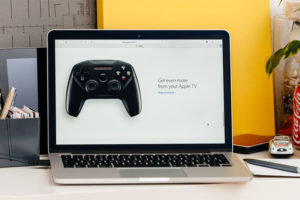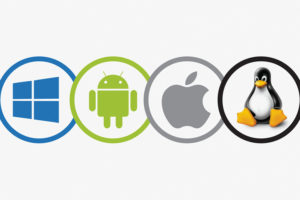アプリケーションによって、グラフィックボードのファンの設定を自由にコントールすることができます。
今回は、MSI社が提供しているAfterbernerという代表的なソフトをご紹介したいと思います。
Afterbernerとは?
ファンコントロールソフトでGPUファンを自由にコントロールすることができるソフトです。グラボメーカーMSI社が提供している無料ソフトで、最もポピュラーなソフトの一つと言えます。
このソフトはMSI社製に限らず、ほとんどののグラフィックボードで利用できるのでオススメです。
Afterbernerを使えば、GPUの温度が何℃になった時にファンの回転数をどれだけ上げるかを細かく設定することができます。また、fpsやGPU温度、GPUの使用率といった情報もリアルタイムにモニタリングできるので異常な温度になっていないか?などを確認しながらファン回転数を設定できるので、非常に便利です。
セミファンレスや静音ボードもソフトでできる
GTX10シリーズなどの新世代のGPUを搭載したグラフィックボードでは、GPU温度が50℃まではサイレントモードになりグラフィックボードのファンを稼働させない設定になっている製品が多くあります。
Afterbernerを使用すれば、このサイレントモードを60℃まで適応するよう設定したり、逆に50℃未満でもファンをゆっくり回転させたりと自分の環境と好みに合わせたファン設定ができます。
また、GTX10シリーズ以前のグラフィックボードを所持している方でも、自分で設定することで、最新世代と同じ機能を再現することもできます。
GPUブーストを最大限活用する
GeForeceシリーズGPUの機能の1つにGPU Boostというものがあります。これは、GPU温度が低い場合にクロックを定格から引き上げて、性能をアップさせる機能です。
GPUを冷やせれば、それだけ性能アップ状態を維持できるので、Afterbernerなどのファンコントロールソフトでファン回転数を上げることでブースト機能を最大限に活用することができます。
Afterburnerのファン回転数制御機能は、デフォルト状態ではAUTOモードになっておりグラフィックボードメーカーが設定した回転数で動作しますが、これをマニュアルモードに変更し、ファン回転数を高めに設定することで冷却性能を向上させることができます。
有名メーカーの高級オリジナルファンモデルなどのボードでは、元々の冷却能力が高く、あまり効果がない場合もありますが、リファレンスモデルや、オリジナルファンでも下位モデルのボードの場合は、効果が期待できます。ただし、回転数を上げるということはそれだけ騒音も大きくなるので、自分のPC環境と相談して設定してください。